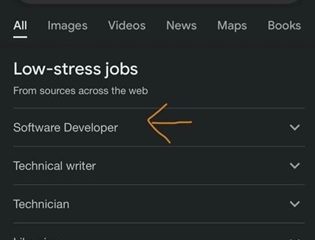al unui iPhone
În funcție de ceea ce faceți cu iPhone-ul sau iPad-ul dvs., poate veni un moment când trebuie să găsiți identificatorul exclusiv de cip al dispozitivului dvs., altfel prescurtat mai ușor ca ECID strong>.

Procesul de găsire a ECID al telefonului dvs. va fi diferit, în funcție de dacă aveți un computer Mac sau Windows. În tutorialul de astăzi, vă vom arăta cum să îl găsiți în oricare dintre aceste scenarii.
De ce este posibil să aveți nevoie să vă cunoașteți ECID
Majoritatea utilizatorilor obișnuiți de iPhone nu vor trebui să știe niciodată ECID-ul lor, dar dacă alegeți vreodată să vă amestecați cu downgrade-uri netradiționale de firmware, să utilizați blob-uri SHSH sau să utilizați aplicații de stare de semnare precum MobileTSS, atunci ECID-ul este ceva ce poate fi necesar să găsiți și/sau să utilizați în viitor.
Identificatorul exclusiv de cip (ECID) este exact ceea ce sună – un cod special folosit pentru a identifica cipul din interiorul dispozitivului dumneavoastră. Nu există două ECID-uri la fel. ECID nu este același cu UDID, cel din urmă fiind în schimb pentru Unique Device Identifier.
Dacă aveți nevoie de ajutor pentru a afla care este ECID-ul dispozitivului dvs., atunci puteți urma macOS și Windows. pașii care sunt descriși separat mai jos.
Găsirea ECID-ului unui iPhone în macOS
Acum că macOS folosește Finder pentru gestionarea iPhone conectat în loc de iTunes, diferențele dintre interfețele utilizatorului și disponibilitatea datelor afectează descoperirea ECID. În schimb, vă recomandăm să utilizați checkra1n. Acest instrument puternic de jailbreak afișează ECID-ul iPhone-ului dvs., indiferent dacă este compatibil cu jailbreak-ul sau nu, și vă vom arăta mai jos cum:
1) Descărcați și instalați strong> checkra1n dacă nu ați făcut-o deja. Poate fi accesat de la adresa URL furnizată mai jos:
https://checkra.in/
2) Deschideți aplicația checkra1n:
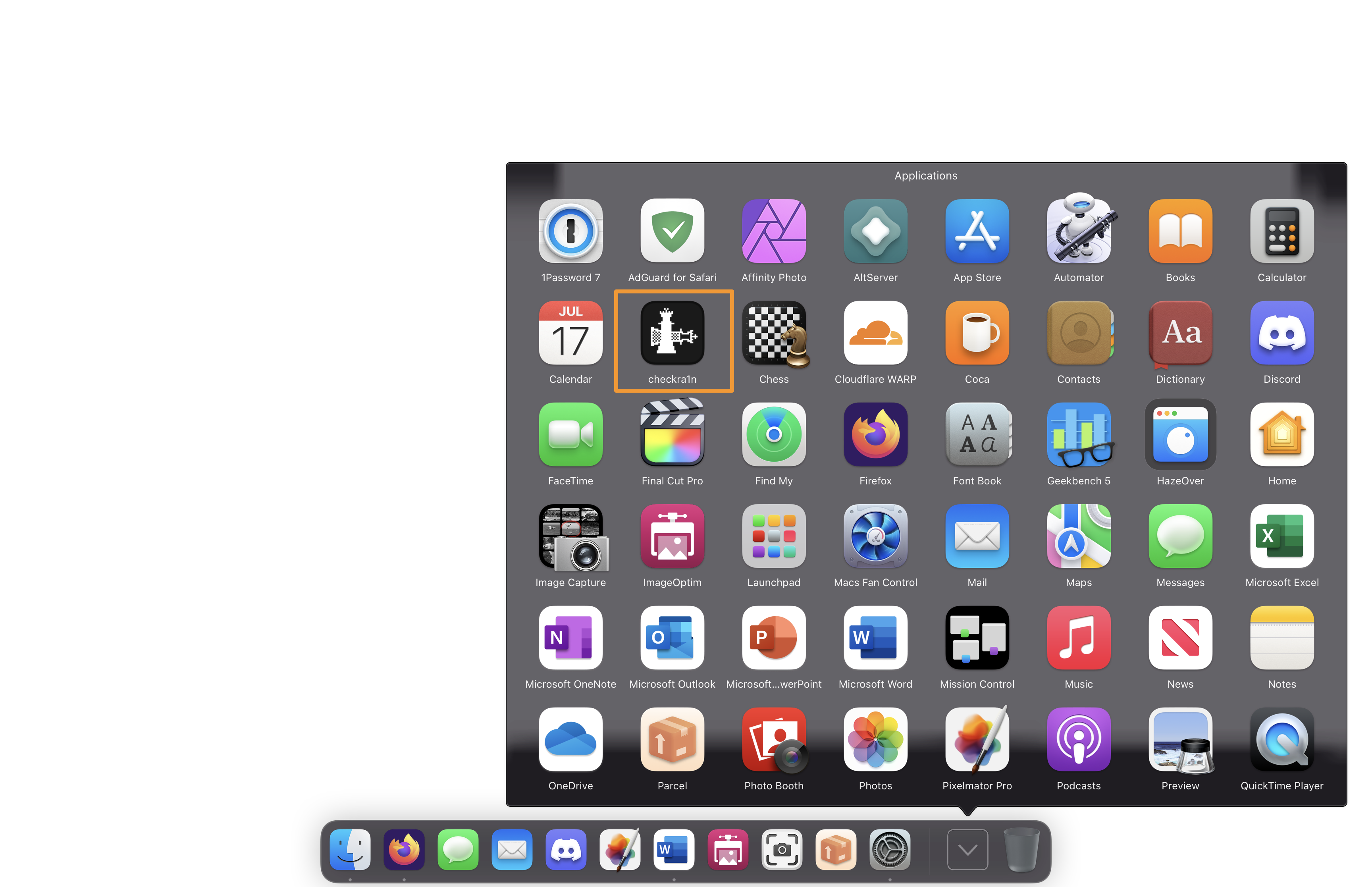
Notă: Poate fi necesar să aveți încredere în checkra1n în Preferințe de sistem → Securitate și confidențialitate dacă îl lansați pentru prima dată, deoarece nu este de către un dezvoltator verificat de Apple. Pentru a face acest lucru, faceți clic pe opțiunea Deschide oricum.
3) Conectați iPhone-ul la Mac folosind un cablu Lightning la USB.
Notă: poate fi necesar să aveți încredere în iPhone-ul dvs. pe Mac prin fereastra Finder și să aveți încredere în Mac-ul dvs. pe iPhone printr-un prompt pop-up. Faceți acest lucru acum dacă vi se solicită; în caz contrar, treceți la pasul următor.
4) ECID-ul iPhone-ului dvs. apare convenabil în fereastra checkra1n, astfel:
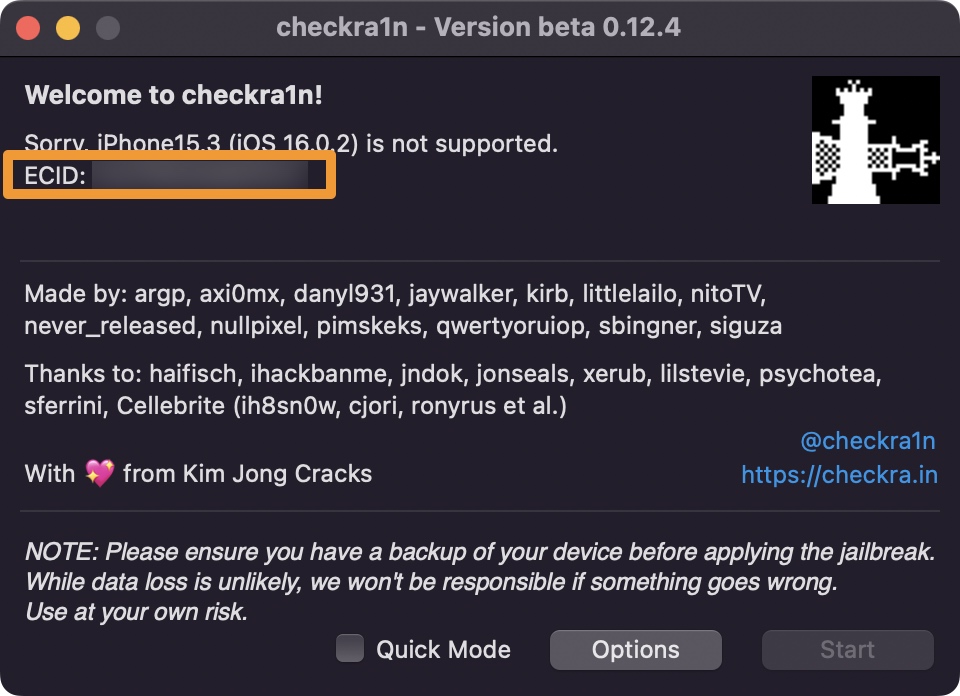
Găsirea ECID-ului unui iPhone în Windows
Dacă utilizați Windows, atunci puteți utiliza iTunes pentru a vă găsi ECID. Vă vom arăta cum mai jos:
1) Descărcați și instalați iTunes de pe site-ul web Apple sau din Microsoft Store dacă nu îl utilizați deja. Adresele URL sunt furnizate mai jos:
iTunes prin Microsoft Store:
https://www.microsoft.com/p/itunes/9pb2mz1zmb1s
iTunes pentru Windows 10 sau Windows 8:
https://support.apple.com/en-us/HT210384
2) Deschideți programul iTunes:
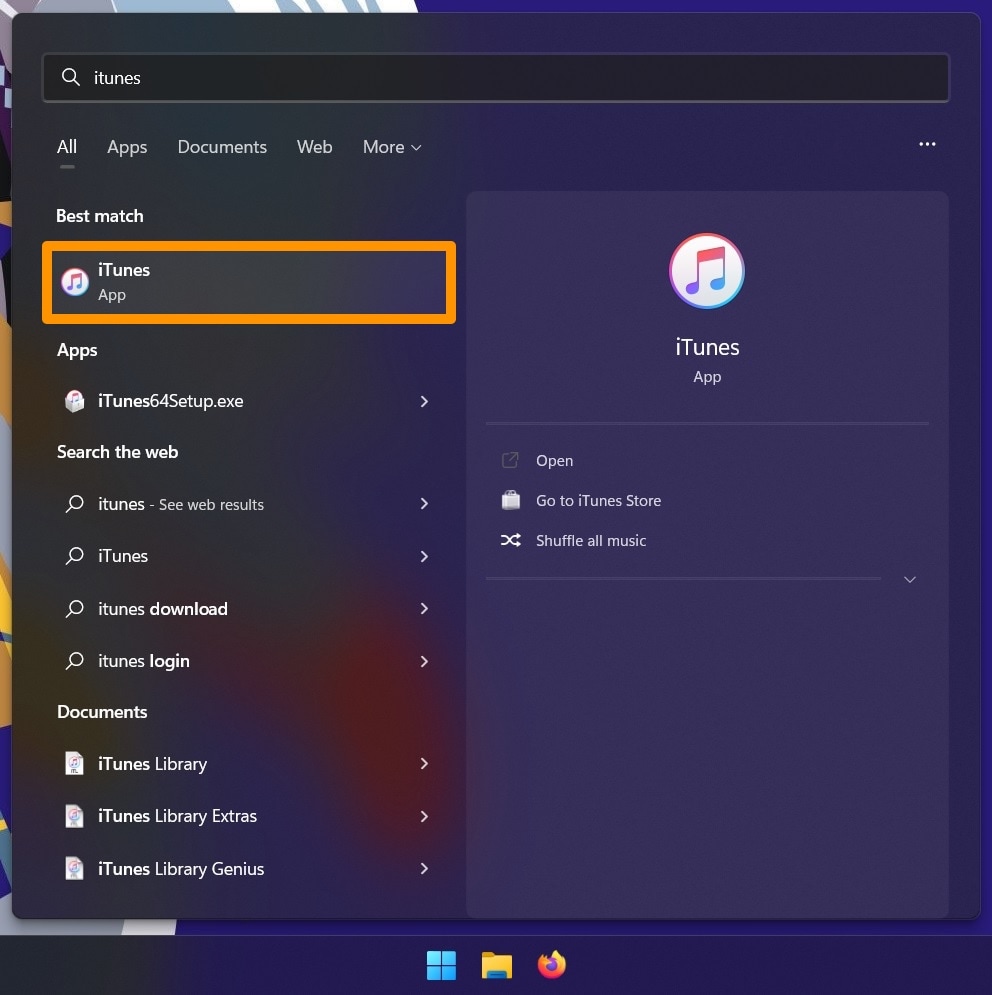
3) Conectează-te iPhone-ul dvs. la PC-ul Windows folosind un cablu Lightning la USB.
Notă: poate fi necesar să aveți încredere în iPhone-ul dvs. pe PC-ul Windows prin fereastra iTunes și să aveți încredere în PC-ul Windows pe iPhone printr-un prompter pop-up. Faceți acest lucru acum dacă vi se solicită; în caz contrar, treceți la pasul următor.
4) Faceți clic pe dispozitiv în bara de navigare iTunes:
5) În următoarea interfață, faceți clic pe Numărul de serie al dispozitivului dvs.:
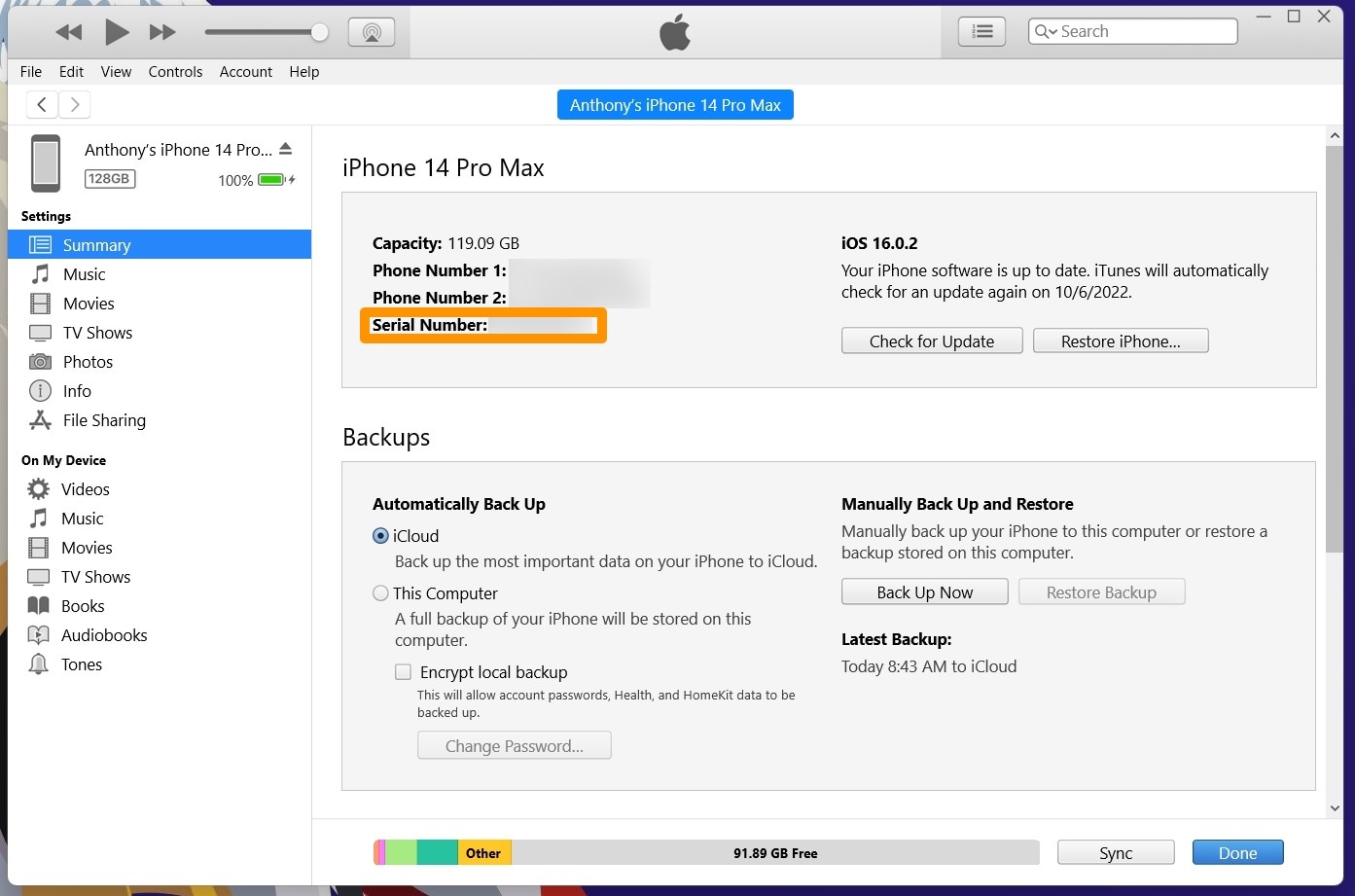
6) Numărul de serie se schimbă acum în UDID, dați clic pe UDID-ul al dispozitivului dvs.:
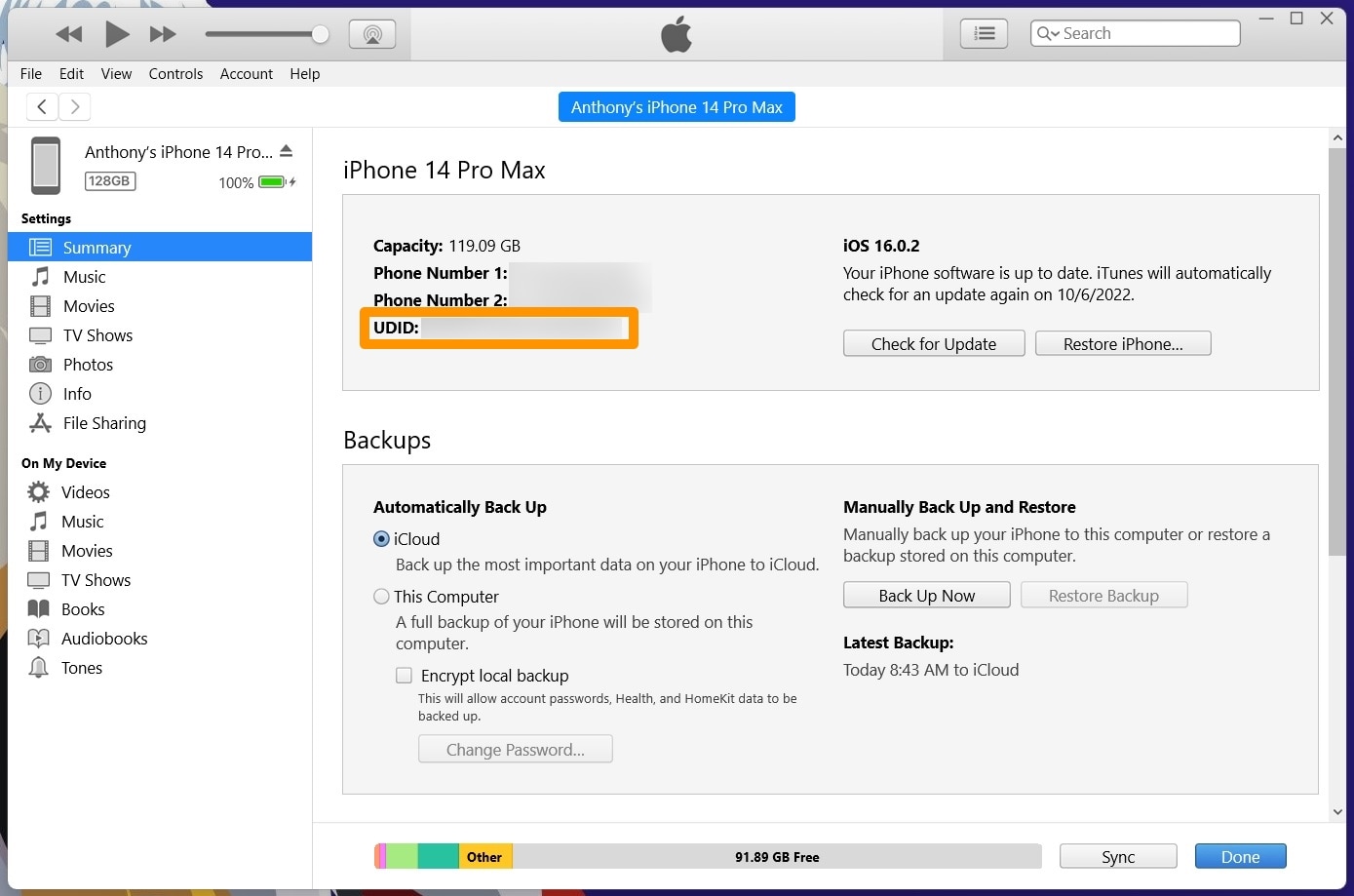
7) ECID-ul dvs. apare acum convenabil în fereastra iTunes:
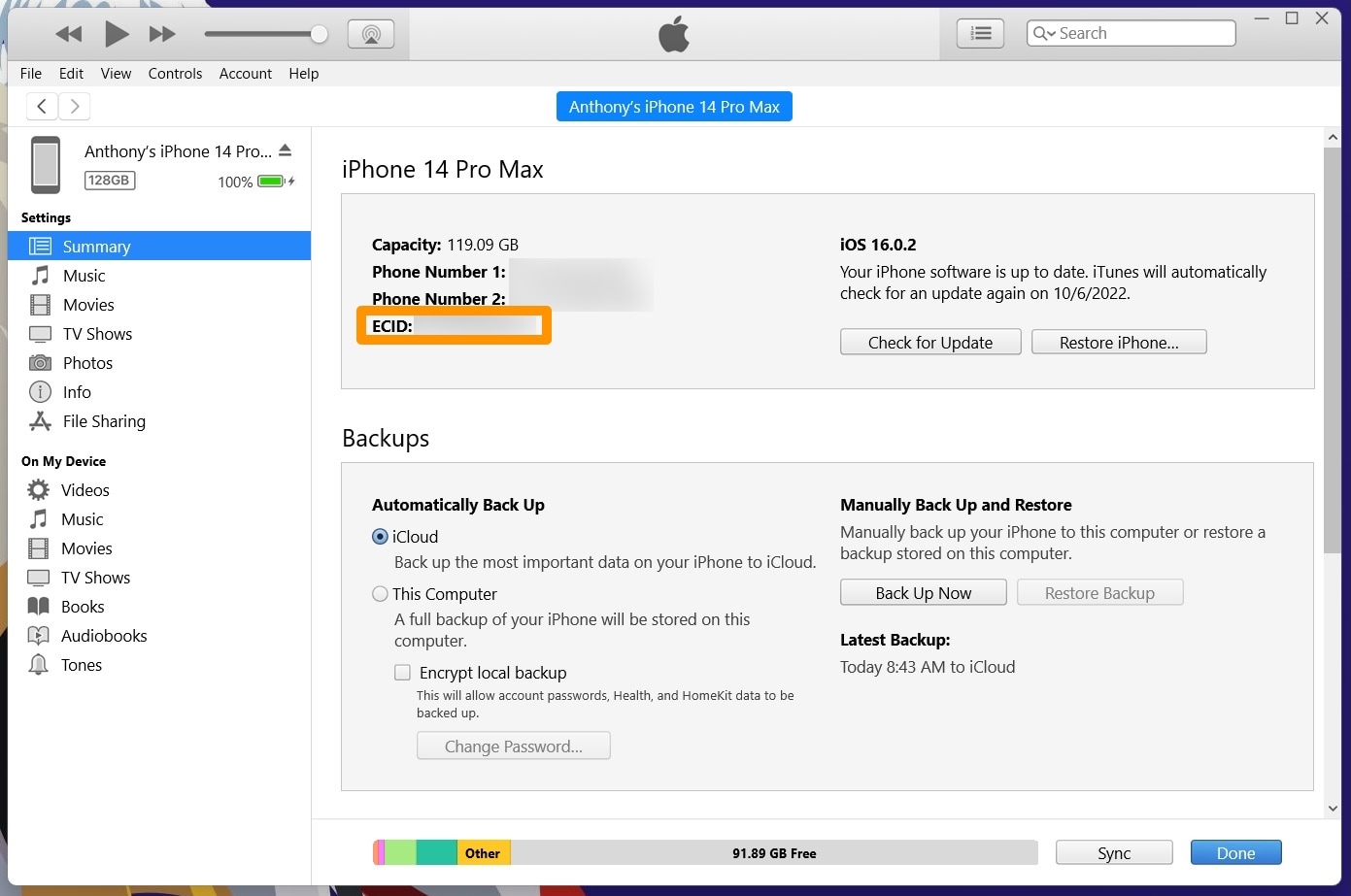
Concluzie
Obținerea unui ECID-ul iPhone nu este chiar dificil, totuși a fost un tutorial solicitat frecvent, având în vedere cât de ascunse pot părea informațiile la prima vedere. Deși s-ar putea să nu aveți niciodată nevoie de ECID-ul iPhone-ului dvs., este întotdeauna bine să știți cum să-l obțineți în cazul improbabil în care aveți nevoie de el pentru următorul hack interesant.
Ați reușit să găsiți ECID-ul iPhone-ului dvs. cu pașii subliniat mai sus? Asigurați-vă că ne anunțați în secțiunea de comentarii de mai jos.